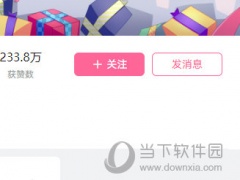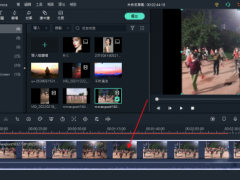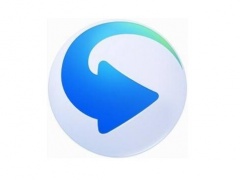obs怎么播放视频文件 一个步骤就搞定
教程之家
视频播放
OBS Studio是广大主播们都在用的直播推流软件,你可以通过OBS完成各种视频设置后,将最流畅清晰的画面推送给观众们,很多小伙伴都想知道怎么利用OBS Studio来播放本地视频文件,下面就来教教大家操作方法。
【添加方法】
首先我们点击下方的来源,在添加菜单中选择【媒体源】。
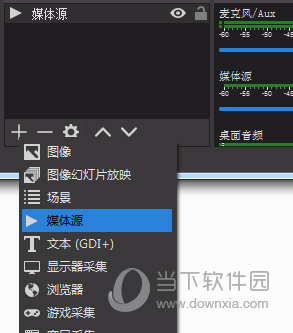
然后在媒体源属性中的本地文件中,选择你要播放的视频文件,然后设置是否循环播放,是否使用硬件解码等。

最后在直播的画面上就可以播放视频画面了,在画面下方的进度条可以对视频播放进行调整,非常的简单。

以上就是OBS播放视频文件的操作方法了,全部设置完毕后,就可以点击右边的开始推流进行直播了,如果OBS无法解析你的视频文件,那么只能通过捕获播放器这种方式了。